TTEP.CN > 故障 >
win10系统字体变模糊解决步骤 win10系统字体变模糊了怎么办
win10系统字体变模糊解决步骤 win10系统字体变模糊了怎么办 不少用户在更新win10系统之后,发现其字体很模糊,刚开始以为是个性化设置出现问题,可经过排查发现问题依旧,那么遇到win10字体模糊怎么办呢?今天小编就给大家介绍win10字体模糊的解决方法.
win10字体模糊解决方法:
1、首先按组合键win+r打开运行窗口,输入regedit并按回车,如图所示:
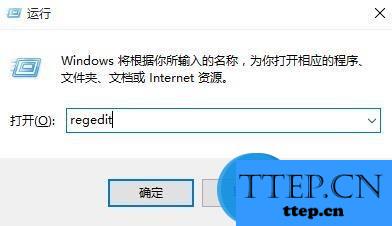
2、调出注册表编辑器窗口后,依次展开HKEY_CURRENT_USER\Control Panel\Desktop,然后在其右侧找到Win8DpiScaling并双击将其打开,如图所示:
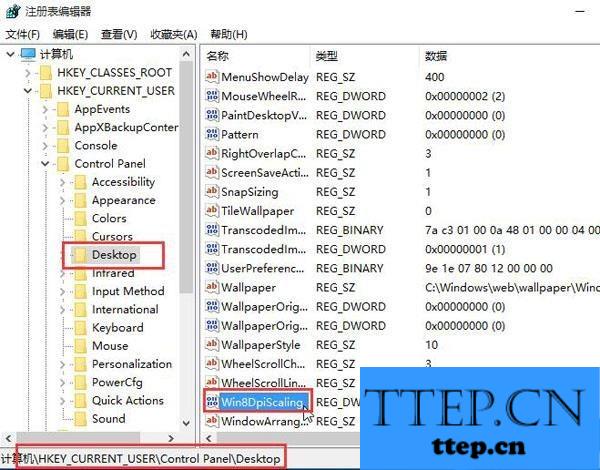
3、随后将其数值数据更改为1并按确定保存设置,如图所示:
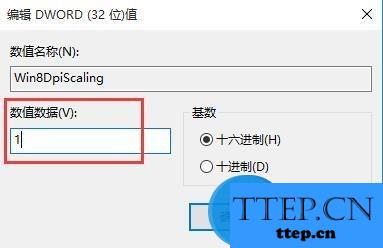
4、最后找到LogPixels值并打开,将数值数据改为所需的百分比(括号内为十进制的放大百分比,括号外为十六进制的放大数值,例如想放大到120%,就填写78):78(120%),7D(125%),96(150%),C8(200%),如果没有此项,新建一个“DWORD (32位)值”,命名为LogPixels即可,如图所示:
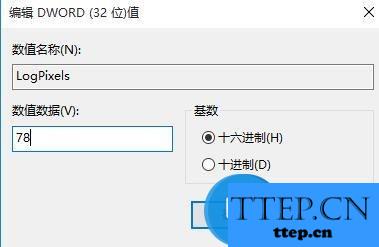
总结:以上便是win10字体模糊的解决方法,如果你更新完系统之后也发现字体变得模糊,不妨根据该方法进行解决。
win10字体模糊解决方法:
1、首先按组合键win+r打开运行窗口,输入regedit并按回车,如图所示:
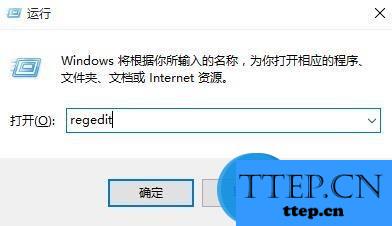
2、调出注册表编辑器窗口后,依次展开HKEY_CURRENT_USER\Control Panel\Desktop,然后在其右侧找到Win8DpiScaling并双击将其打开,如图所示:
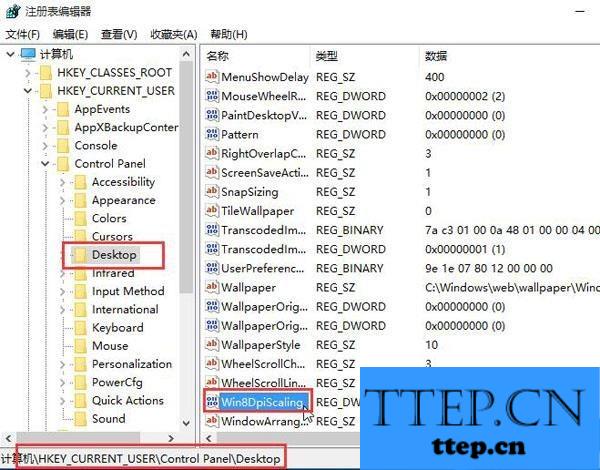
3、随后将其数值数据更改为1并按确定保存设置,如图所示:
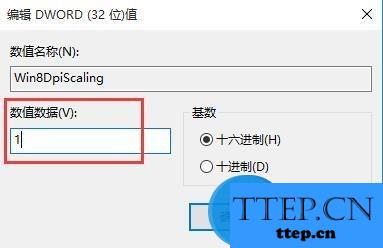
4、最后找到LogPixels值并打开,将数值数据改为所需的百分比(括号内为十进制的放大百分比,括号外为十六进制的放大数值,例如想放大到120%,就填写78):78(120%),7D(125%),96(150%),C8(200%),如果没有此项,新建一个“DWORD (32位)值”,命名为LogPixels即可,如图所示:
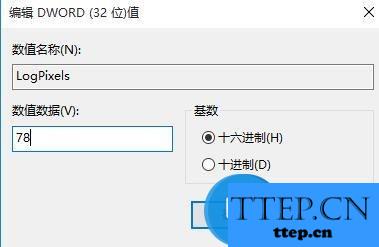
总结:以上便是win10字体模糊的解决方法,如果你更新完系统之后也发现字体变得模糊,不妨根据该方法进行解决。
- 上一篇:win10修改iis端口的操作方法 win10该怎么修改iis端口
- 下一篇:没有了
- 最近发表
- 赞助商链接
